随着电脑硬件技术的快速发展,越来越多的用户希望在个人电脑上安装更多内存和硬盘以提升计算机性能。这不仅可以增加系统的运行速度,还能大幅扩充存储空间,从而...
2025-03-24 8 电脑安装
正文
在当今这个高速发展的信息技术时代,电脑已经成为了我们工作和生活中不可或缺的一部分。随着软件系统和应用程序越来越复杂,许多用户发现自己的电脑开始出现运行缓慢、卡顿等问题。如何有效地提升电脑性能?升级内存便是提高电脑性能的常见方式之一。本文将为您详细讲解如何简单快捷地增加电脑内存,使电脑运行更为流畅。
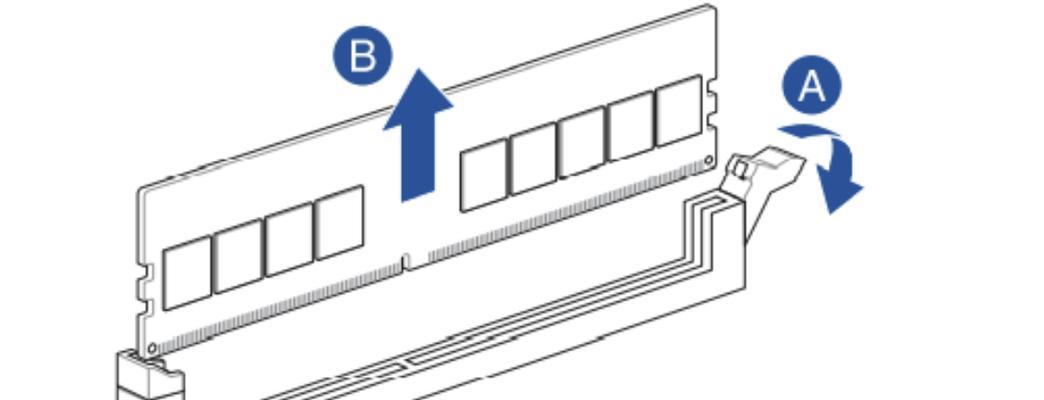
在深入指南之前,我们首先需要明白电脑的运行内存(RAM)是做什么用的。简单来说,RAM是电脑进行数据处理时的临时存储空间。当打开多个程序或运行资源密集型应用时,足够的内存可以让它们更快速地交换数据,从而提升整体性能。增加内存容量可以在一定程度上解决电脑运行缓慢的问题。
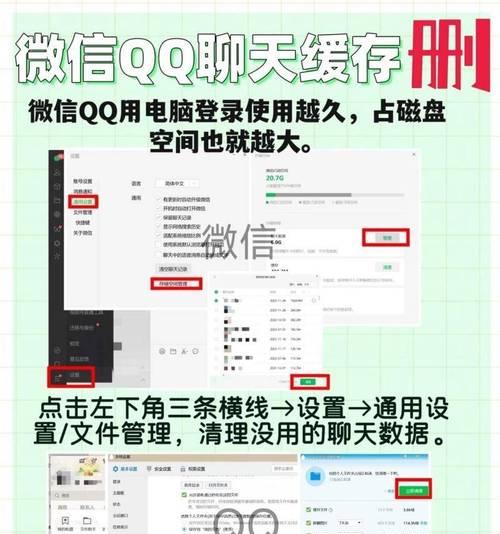
在开始升级之前,您需要确认您的电脑是否支持内存升级。您可以查询电脑的使用手册或通过以下步骤自行检查:
1.右键点击“我的电脑”或“此电脑”图标,选择“属性”。在弹出的系统窗口中,可以看到电脑的系统类型。
2.阅读电脑制造商提供的支持文档,了解支持的内存类型和最大容量。
3.使用任务管理器(Ctrl+Shift+Esc)查看当前内存使用情况。

在准备升级内存之前,请确保您已经购买了适合您电脑的内存条。您需要以下工具和组件:
符合规格的内存条
静电手环
平头螺丝刀
关闭电脑并拔掉电源线,以避免在升级过程中造成电击或硬件损坏。为了确保电脑中没有剩余电荷,建议将电池取出(如笔记本电脑)。
根据您的电脑类型,找到相应位置的螺丝并拆下机箱盖板或笔记本底盖:
对于台式机,通常需要从机箱背面卸下螺丝。
对于笔记本电脑,可能需要使用小螺丝刀拆开底部的挡板,螺丝隐藏在底部脚垫下面。
1.一旦打开机箱,找到主板上的内存插槽。它们通常位于CPU风扇附近,是长条形状的插槽。
2.轻轻推开内存插槽两侧的锁定杆。
3.将内存条的缺口对准内存插槽,然后平稳地放入插槽中。
4.确保内存条完全插入后,按压锁定杆使内存固定。
1.确认内存条安装无误后,重新装上机箱盖板或笔记本底盖,并拧紧螺丝。
2.连接电源,并开启电脑。
3.在系统启动后,检查系统属性确保内存已被正确识别并使用。
1.内存未被识别:请检查内存条是否正确安装,或尝试更换其他内存插槽。
2.电脑启动不成功:可能是因为内存条不兼容或损坏,建议更换内存条或咨询专业人士。
通过以上步骤,您就能轻松升级电脑内存,以提高电脑的性能。请记住,升级电脑硬件应该选择与您的电脑兼容的组件,并在操作过程中注意静电防护。升级前详细阅读产品说明书和电脑制造商的指导也不容忽视。希望以上的指南能帮助您顺利完成内存升级,从而让您的电脑重拾活力,更加高效地完成工作和娱乐任务。
标签: 电脑安装
版权声明:本文内容由互联网用户自发贡献,该文观点仅代表作者本人。本站仅提供信息存储空间服务,不拥有所有权,不承担相关法律责任。如发现本站有涉嫌抄袭侵权/违法违规的内容, 请发送邮件至 3561739510@qq.com 举报,一经查实,本站将立刻删除。
相关文章

随着电脑硬件技术的快速发展,越来越多的用户希望在个人电脑上安装更多内存和硬盘以提升计算机性能。这不仅可以增加系统的运行速度,还能大幅扩充存储空间,从而...
2025-03-24 8 电脑安装

在电脑组装和升级过程中,越来越多的用户选择安装多条内存条以提升系统的性能和响应速度。然而,不少人会遇到安装了4条内存条后电脑无法点亮的情况,这可能令人...
2025-03-24 10 电脑安装

在当今的数字时代,一台运行流畅的电脑对于日常工作和娱乐体验至关重要。内存卡作为电脑中的关键组件,其作用是存储临时数据,以保证系统和应用程序的快速运行。...
2025-03-22 18 电脑安装
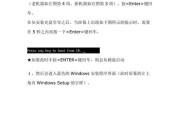
在当今技术发展日新月异的时代,虽然XP系统已逐渐被淘汰,但仍有一些用户出于各种原因需要安装XP系统。本文将详细介绍如何为电脑安装XP系统的步骤,帮助用...
2025-02-02 15 电脑安装
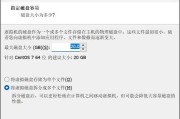
随着开源软件的普及,越来越多的个人用户和企业开始采用CentOS作为他们的服务器操作系统。HP电脑作为市场上广受欢迎的电脑品牌,其较好的兼容性和稳定性...
2025-01-02 27 电脑安装

在日常使用电脑的过程中,我们经常会遇到电脑无法安装软件的问题,这给我们的工作和娱乐带来了一定的困扰。本文将为大家提供一些解决办法,帮助大家克服这个问题...
2024-11-08 35 电脑安装